OpenCV Matlab视频倒放
jing_zhong 人气:0引言
相信不少朋友在各大短视频平台看到很多运动健身达人的训练视频,本人比较喜欢的运动达人有搬砖小伟、大师兄欧克等,街头徒手健身实则美妙,既能考验人的意志 ,又能强健体魄。不得不说,运动(UFC竞技、武术、拳击)和艺术(书法、绘画、歌曲、舞蹈)着实能给人带来直观的真实体验,也能激发自身的运动潜力,对于经常久坐从事脑力运动的人,他们的闲暇时间除了关注科技、军事、生活娱乐,还应该接受艺术和体育的熏陶,适当地进行体力劳动也是长寿的秘诀,有利于个人和社会的可持续发展。每天锻炼一小时,健康工作五十年,幸福生活一辈子!!!
1、需求分析
互联网上海量的文本(plain text)、图片(picture or image)、声音(audio)、视频(video)等文件大量涌入,层出不穷,这些数据在网络上存储、传输和下载,各种硬件设备、传感器技术的发展使得数据获取方式变得越来越多样化。这里关注视频文件,视频是由一系列连续的帧按照时间顺序组合排列而形成的,因此它的本质还是一个又一个帧,一个帧就是一个画面,一个画面就是一张图片,因此连续流畅的视频需要保证每秒的帧数大于等于24,而对于经常玩大型网络三维游戏(如吃鸡PLAYERUNKNOWN'S BATTLEGROUNDS、CSGO、CF)的玩家而言,他们可能对这个更有了解,就是游戏实时画面都会显示当前帧率FPS(Frame Per Second,每秒的帧数),更高的帧率(普通电脑60以上,游戏本150~220,发烧本可能达到300)能给高端玩家带来精致的游戏体验。因此视频处理的本质源于对各张图片(每帧画面)的处理。
与此对应,视频倒放的核心思想就是将原始视频中的图片倒序,主要分为两个步骤:
(1)获取原始视频的每一帧图片以从小到大的序号命名后保存到本地;
(2)将所有图片按照从大到小的顺序,设置与原始视频同样或自定义的帧率FPS,写入视频。
2、环境配置(Win11+ VS 2015 + OpenCV 2.4.9 / Matlab R2021a)
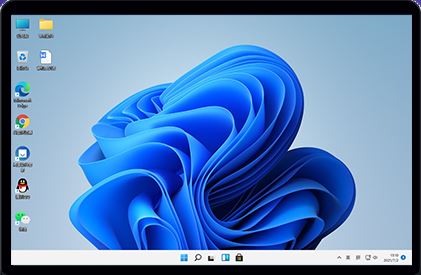
Win 11 64位
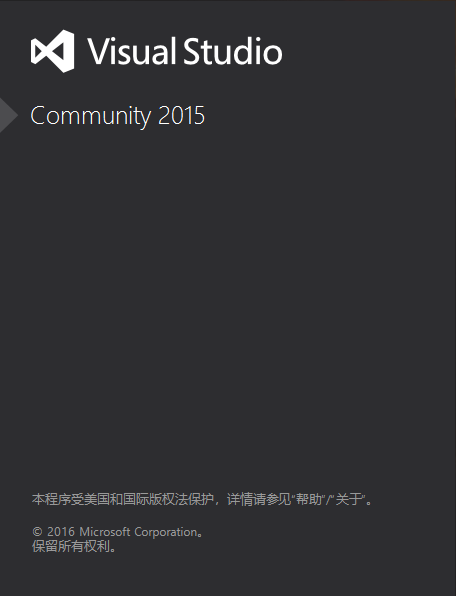
Visual Studio 2015

OpenCV 2.4.9
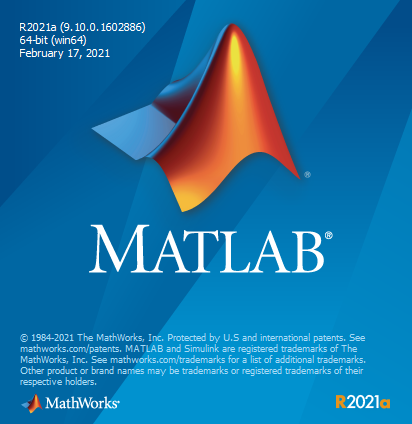
Matlab R2021a
3、OpenCV实现视频倒放(C++)
3.1 输入原始视频(带声音)
原始视频文件VID_20210801_205259.mp4展示了我国短跑飞人苏炳添在2020东京奥运会男子100米半决赛中以9.83秒刷新亚洲纪录,一站封神,他创造了亚洲人百米赛跑的记录,成为了首位跑进10秒大关的亚洲本土选手、首位踏上世界大赛百米飞人大战决赛的亚洲选手、亚洲纪录保持者。身高1米72的苏神在百米赛道上要比博尔特多跑7步,因此他只有付出比别人更多的努力,才能和其他选手站到同一起跑线上。让我们向苏神致敬,向苏神学习,功夫不负有心人,勇敢拼搏无极限,不设限的人生更精彩!!!
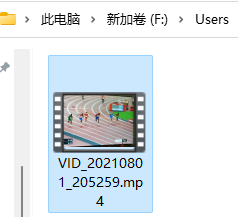

3.2 原始视频转声音(mp4转mp3)
不少带声音视频的后缀名往往都是.mp4,那么如何获取里面的音频呢?其实有一种简单取巧的方法,只需将mp4视频文件的后缀名.mp4改为mp3音频文件的后缀名.mp3就可以了,实测证明该办法具有一定的有效性。
3.3 OpenCV代码
#include<iostream>
#include<opencv2/opencv.hpp>
using namespace std;
using namespace cv;
string GetFileNameString(string inputfilename)
{
string s = "";
int length = 0;
while (inputfilename[length] != '\0')
{
length++;
}
for (length = length - 1; length >= 0; length--)
{
if (inputfilename[length] == '\\')
break;
}
while (inputfilename[++length] != '\0')
{
if (inputfilename[length] != '.')
s += inputfilename[length];
else
break;
}
return s;
}
string GetFolderString(string inputfilename)//Obtain Path in FileNameWithPathString
{
string s = "";
int length = 0;
while (inputfilename[length] != '\0')
{
length++;
}
for (length = length-1; length >= 0; length--)
{
if (inputfilename[length] == '\\')
break;
}
for (int i = 0; i <= length; i++)
s += inputfilename[i];
return s;
}
string Replace_folder(string inputfilename) // replace \\ to /
{
string s = "";
int length = 0;
bool flag = true;
while (inputfilename[length] != '\0')
{
if (inputfilename[length] != '\\')
{
s += inputfilename[length];
}
else
{
s += '/';
}
length++;
}
return s;
}
int main()
{
string inputVideofilename = "F:\\Users\\VID_20210801_205259.mp4";
string videopath = GetFolderString(inputVideofilename);
string picspath = videopath + ("pics_" + GetFileNameString(inputVideofilename));
string command = "mkdir " + picspath;
system(command.c_str());//Create the folder which is named pics in current folder
string picfolder = Replace_folder(picspath) + "/", suffixname = ".jpg";
cout << "图片和视频保存位置为:"+picfolder << endl;
VideoCapture inputVideo(inputVideofilename);//Obtain input video
if (!inputVideo.isOpened())
{
cout << "Could not open the input video." << inputVideofilename << endl;
return -1;
}
else
{
double width = inputVideo.get(CV_CAP_PROP_FRAME_WIDTH); // width of frame
double height = inputVideo.get(CV_CAP_PROP_FRAME_HEIGHT); //height of frame
double frameRate = inputVideo.get(CV_CAP_PROP_FPS); //frame per second
double totalFrames = inputVideo.get(CV_CAP_PROP_FRAME_COUNT); //total number of frames
cout << "视频宽度=" << width << endl;
cout << "视频高度=" << height << endl;
cout << "视频总帧数=" << totalFrames << endl;
cout << "帧率=" << frameRate << endl;
namedWindow("RGB视频", CV_WINDOW_NORMAL);
namedWindow("B通道", CV_WINDOW_NORMAL);
namedWindow("G通道", CV_WINDOW_NORMAL);
namedWindow("R通道", CV_WINDOW_NORMAL);
namedWindow("被Canny后的视频", CV_WINDOW_NORMAL);
Mat lastframe;
int i = 0;
while (1)
{
Mat frame;// 定义一个Mat变量,用于存储每一帧的图像
inputVideo >> frame;//读取当前帧
if (frame.data)
{
i++;
int num_channels = frame.channels();//通道数
Mat channels[3];
split(frame, channels);
Mat zeroRChannel = channels[2].clone();//将R通道全部置0
zeroRChannel.setTo(0);
Mat zeroGChannel = channels[1].clone();//将G通道全部置0
zeroGChannel.setTo(0);
Mat zeroBChannel = channels[0].clone();//将B通道全部置0
zeroBChannel.setTo(0);
Mat BChannels[3] = { channels[0] , zeroGChannel , zeroRChannel };
Mat mergedBImage;
merge(BChannels, 3, mergedBImage);
Mat GChannels[3] = { zeroBChannel , channels[1] , zeroRChannel };
Mat mergedGImage;
merge(GChannels, 3, mergedGImage);
Mat RChannels[3] = { zeroBChannel , zeroGChannel , channels[2] };
Mat mergedRImage;
merge(RChannels, 3, mergedRImage);
Mat edges;
cvtColor(frame, edges, COLOR_BGR2GRAY);
blur(edges, edges, Size(5, 5));
Canny(edges, edges, 0, 30, 3);
imshow("RGB视频", frame);//显示当前帧
imshow("B通道", mergedBImage);
imshow("G通道", mergedGImage);
imshow("R通道", mergedRImage);
imshow("被Canny后的视频", edges);//显示经过处理后的当前帧
imwrite(picfolder + to_string(i) + suffixname, frame);
}
else
break;
waitKey(2);
}
cout << i << "张图片生成成功,开始逆序合成视频!" << endl;
Mat frame;
Mat src0 = imread(picfolder + to_string(i) + suffixname);
Size size = src0.size();
VideoWriter writer;
writer.open(Replace_folder(videopath) + GetFileNameString(inputVideofilename)+"_NiZhuan.avi", CV_FOURCC('M', 'J', 'P', 'G'), frameRate, size, true);
int j = i;
for (; j >0; j--)
{
string path = picfolder + to_string(j) + suffixname;
Mat src = imread(path);
if (!src.empty())
{
writer.write(src);
cout << "正在合成第" << j << "张照片" << endl;
}
else
break;
}
if (j == 0)
std::cout << "合成逆序视频 Successed!" << std::endl;
else
std::cout << "合成逆序视频 Failed!" << std::endl;
return 0;
}
}
3.4 OpenCV运行结果

(a)前20米

(b)后80米
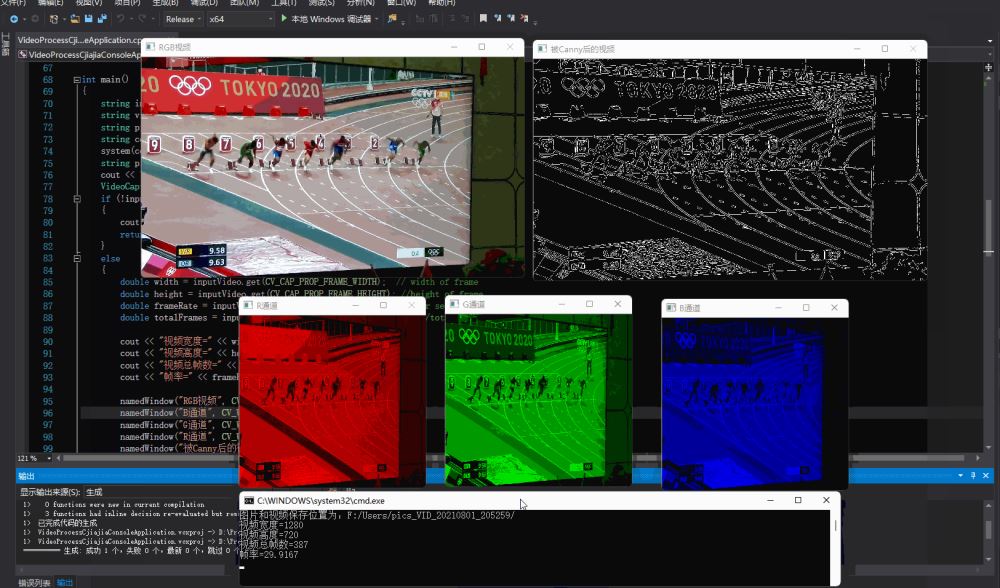
(c)开始读取视频
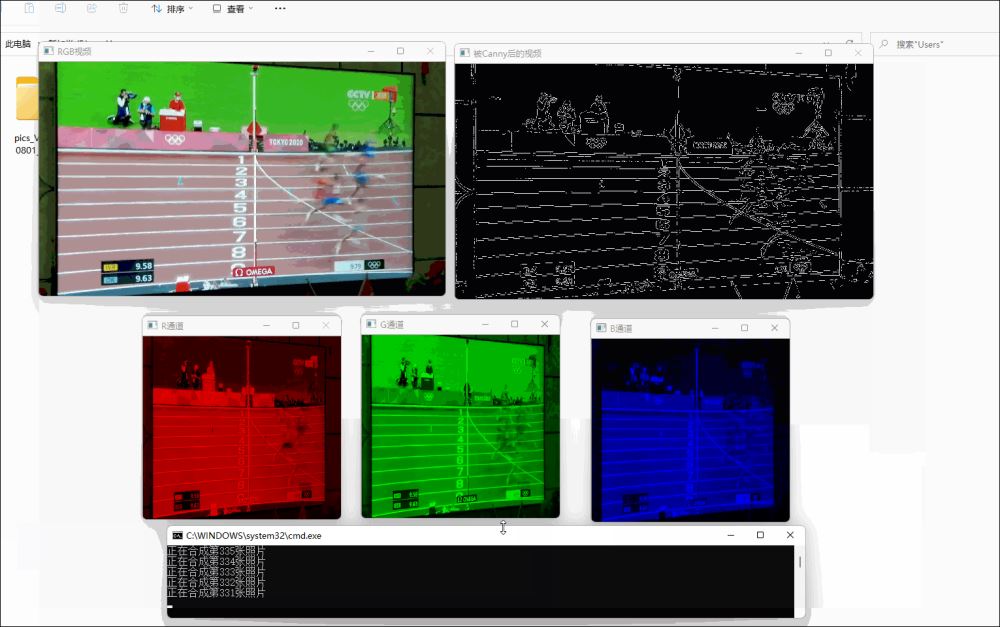
(d)读取视频结束
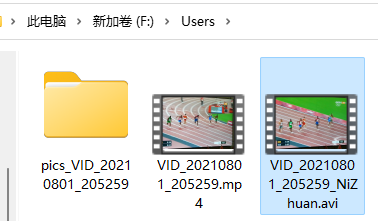
(e)结果文件
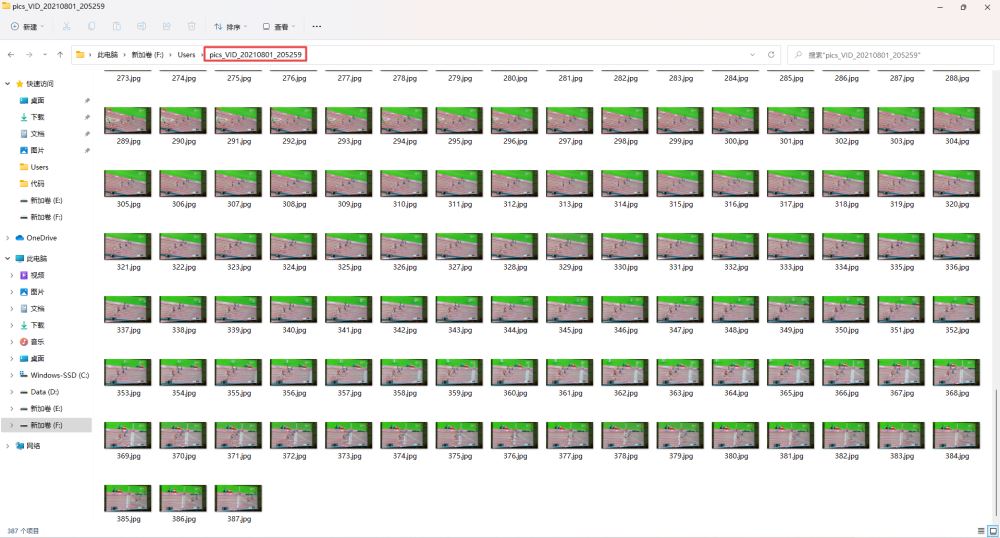
(f)图片文件夹

代码支持mp4、wmv格式的输入视频,在原始视频文件夹中会看到生成的视频文件结果VID_20210801_205259_NiZhuan.avi,将avi后缀名改为mp4后缀名也可播放。
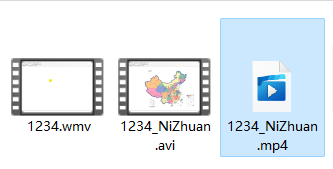
4、Matlab实现视频倒放
首先介绍一个Matlab生成动态视频示例:

Z = peaks;
surf(Z);
axis tight manual
set(gca,'nextplot','replacechildren');
v = VideoWriter('peaks.avi');
v.Quality = 95;
v.FrameRate = 40;
open(v);
for k = 1:200
surf(sin(2*pi*k/20)*Z,Z)
frame = getframe(gcf);
writeVideo(v,frame);
end
close(v);
4.1 Matlab代码
4.1.1 Matlab读取视频并播放(三选一)
vidObj = VideoReader('1234.wmv');
vidWidth = vidObj.Width;
vidHeight = vidObj.Height;
vidFps = vidObj.FrameRate;
% 第一种播放方式
while hasFrame(vidObj)
vidFrame = readFrame(vidObj);
imshow(vidFrame)
pause(1/vidObj.FrameRate);
end
% 第二种播放方式
currAxes = axes;
while hasFrame(vidObj)
vidFrame = readFrame(vidObj);
image(vidFrame, 'Parent', currAxes);
currAxes.Visible = 'off';
pause(1/vidFps);
end
% 第三种播放方式(推荐使用)
mov = struct('cdata',zeros(vidHeight,vidWidth,3,'uint8'),'colormap',[]);
vidObj.CurrentTime = 2.5; % 可设置开始时间
k = 1;
while hasFrame(vidObj)
mov(k).cdata = readFrame(vidObj);
imwrite(mov(k).cdata,['pics/', num2str(k),'.jpg']);
k = k+1;
end
hf = figure;
set(hf,'position',[90 60 vidWidth vidHeight]);
movie(hf,mov,1,vidFps);
4.1.2 Matlab读取视频并逆转
需要在原视频文件夹新建一个pics文件夹,然后运行以下代码(实测适用于.mp4和.wmv格式的输入视频文件):VideoProcessTest.m
filepath = 'D:/Program Files (x86)/MATLAB/myworkspace/';
filename = 'VID_20210801_205259';
suffixname = '.mp4';
vidObj = VideoReader([filepath,filename,suffixname]);
vidWidth = vidObj.Width;
vidHeight = vidObj.Height;
vidFps = vidObj.FrameRate;
% vidObj.CurrentTime = 2.5; % 可设置开始时间
k = 1;
while hasFrame(vidObj)
frame = readFrame(vidObj);
imwrite(frame,['pics/', num2str(k),'.jpg']);
k = k+1;
end
v_all = VideoWriter([filepath,filename,'_NiZhuanMovie_ALL.avi']);
v_all.Quality = 95;
v_all.FrameRate = vidFps;
open(v_all);
v_rgb = VideoWriter([filepath,filename,'_NiZhuanMovie_RGB.avi']);
v_rgb.Quality = 95;
v_rgb.FrameRate = vidFps;
open(v_rgb);
v_r = VideoWriter([filepath,filename,'_NiZhuanMovie_R.avi']);
v_r.Quality = 95;
v_r.FrameRate = vidFps;
open(v_r);
v_g = VideoWriter([filepath,filename,'_NiZhuanMovie_G.avi']);
v_g.Quality = 95;
v_g.FrameRate = vidFps;
open(v_g);
v_b = VideoWriter([filepath,filename,'_NiZhuanMovie_B.avi']);
v_b.Quality = 95;
v_b.FrameRate = vidFps;
open(v_b);
set(gca,'nextplot','replacechildren');
for i = k-1:-1:1
filename = ['D:/Program Files (x86)/MATLAB/myworkspace/pics/', num2str(i),'.jpg'];
img = imread(filename);
[m,n]=size(img(:,:,1));
zero=zeros(m,n);
rgb_r=img(:,:,1);
rgb_g=img(:,:,2);
rgb_b=img(:,:,3);
R_img=cat(3,rgb_r,zero,zero);
G_img=cat(3,zero,rgb_g,zero);
B_img=cat(3,zero,zero,rgb_b);
RGB_img=cat(3,rgb_r,rgb_g,rgb_b);
subplot(2,2,1),imshow(R_img),title('红色分量');
subplot(2,2,2),imshow(G_img),title('绿色分量');
subplot(2,2,3),imshow(B_img),title('蓝色分量');
subplot(2,2,4),imshow(RGB_img);
frame = getframe(gcf);
imwrite(frame.cdata,['./pics/ALL',num2str(i),'.jpg']);
imwrite(RGB_img,['./pics/RGB',num2str(i),'.jpg']);
imwrite(R_img,['./pics/R',num2str(i),'.jpg']);
imwrite(G_img,['./pics/G',num2str(i),'.jpg']);
imwrite(B_img,['./pics/B',num2str(i),'.jpg']);
writeVideo(v_all,frame.cdata);
writeVideo(v_rgb,RGB_img);
writeVideo(v_r,R_img);
writeVideo(v_g,G_img);
writeVideo(v_b,B_img);
end
close(v_all);
close(v_rgb);
close(v_r);
close(v_g);
close(v_b);
4.2 Matlab运行结果
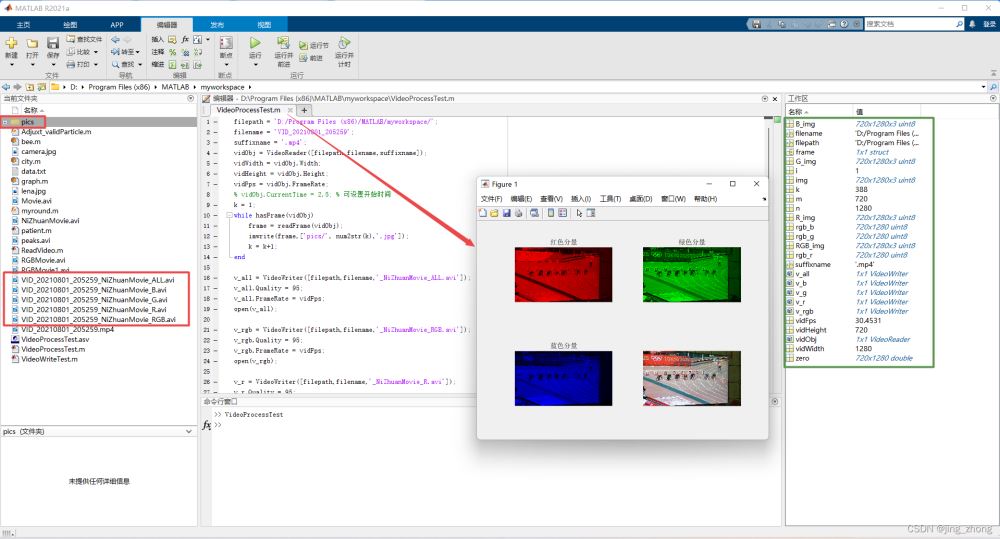




R分量

G分量

B分量

RGB视频
5、总结及应用
本文主要通过利用OpenCV和Matlab两种工具来实现视频中图片R、G、B三分量的提取、保存和逆转,同时视频加工本质是对图片帧的处理,利用这两种图像处理API还可实现视频截取(通过帧率fps和时间计算所需的帧并拼接成视频)、多张图片合成自定义视频、多个视频拼接、分类、目标提取追踪、特征检测、视频边缘检测、添加字幕等功能,可应用于短视频剪辑、创作、应用系统演示、录课、科研、公共安全等多个领域。
加载全部内容